2020-09-14 16:24:50
在ppt软件使用中,我们可以创建各种关系图,方便展示。很多用户在使用的时候还不知道ppt怎么制作反向箭头关系图,接下来就跟小编一起来看看ppt反向箭头关系图创建方法介绍吧,有需要的小伙伴不要错过!
1、打开powerpoint 2007软件,进入其主界面;
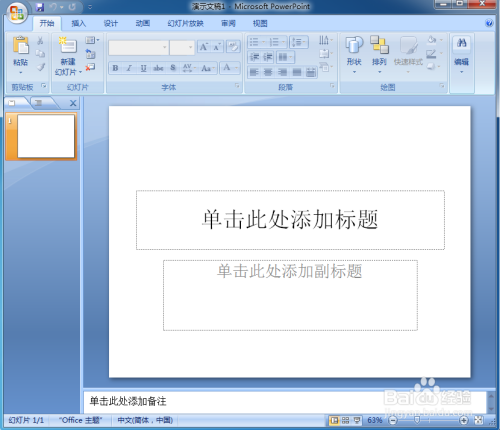
2、将单击此处添加标题和副标题输入框删除,出现一个空白页面;
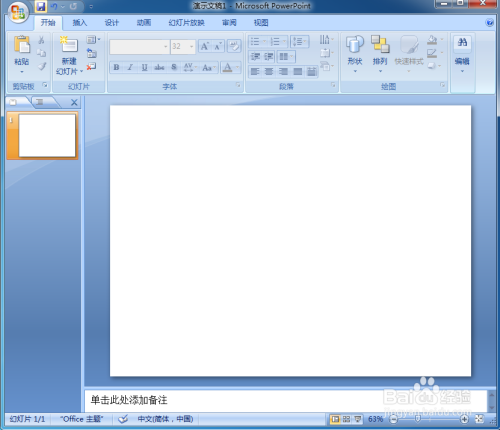
3、点击插入菜单,选择SmartArt;
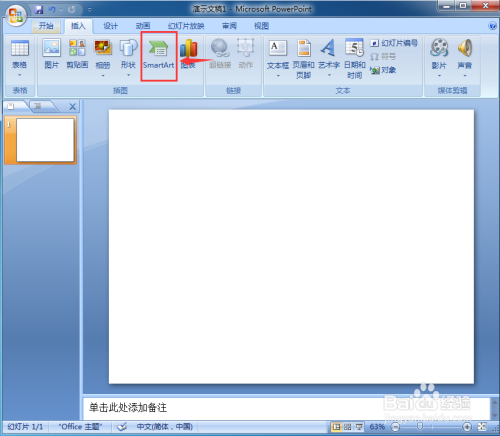
4、在选择SmsartArt图形页面中点击关系,选择反向箭头,按确定;
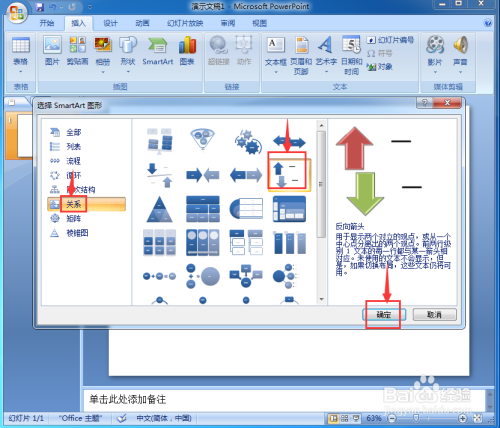
5、在PPT中插入一个反向箭头;
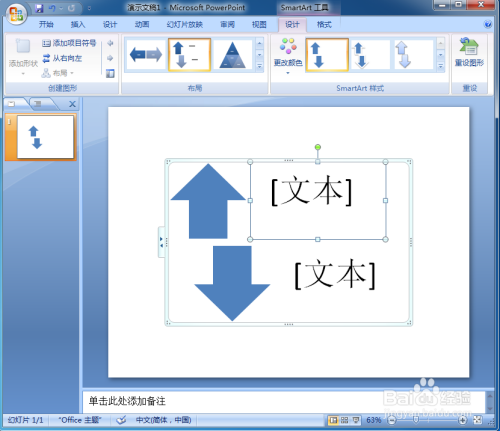
6、填充好需要的文字内容;
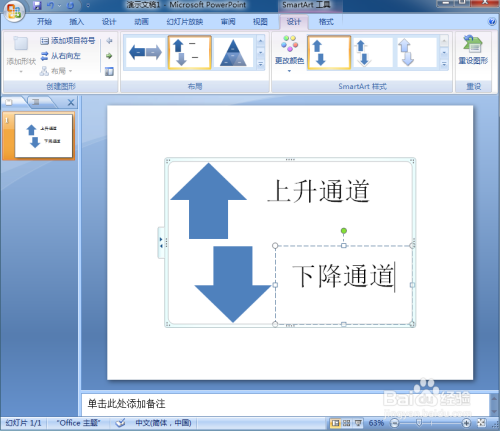
7、添加一种SmartArt样式;
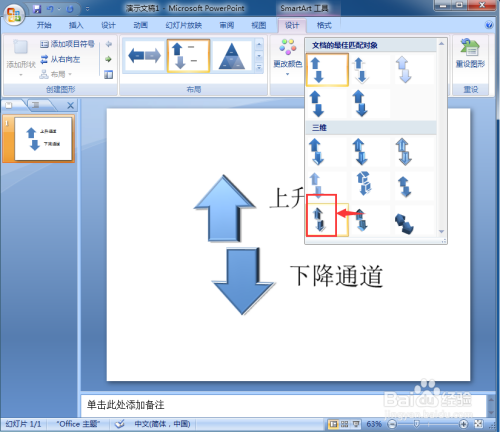
8、我们就在PPT中创建好了一个反向箭头关系图。
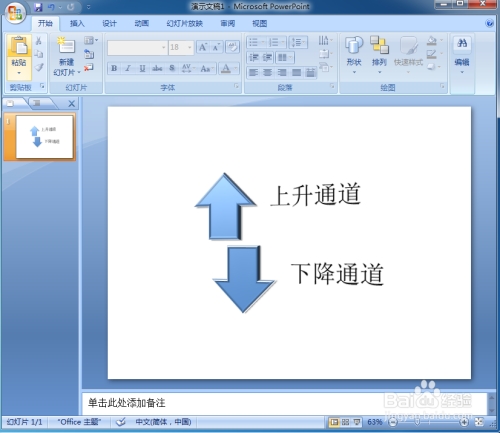
以上就是ppt怎么制作反向箭头关系图的全部内容了,非凡软件站为您提供最好用的软件教程,为您带来最新的软件资讯!